2025-02-27 17:27:31来源:hsysdianji 编辑:佚名
在wps文档编辑过程中,经常会遇到各种小箭头,这些箭头通常是段落标记、换行符或其他编辑标记。虽然它们对于编辑文档有一定的帮助,但有时却会影响文档的整洁度和美观度。本文将介绍几种在wps文档中去除小箭头的方法,帮助用户优化文档排版。
1. 打开wps文档,确保文档处于编辑状态。
2. 在顶部菜单栏中找到“开始”选项卡,点击后在下拉菜单中找到“段落”组。
3. 在“段落”组中,点击类似“¶”的图标,这个图标代表段落标记的显示/隐藏功能。点击后,如果之前显示了箭头,现在应该会隐藏起来。
另一种方式是通过“选项”进行设置:
1. 点击左上角的“文件”菜单,选择“选项”。
2. 在弹出的窗口中,选择“视图”选项卡。
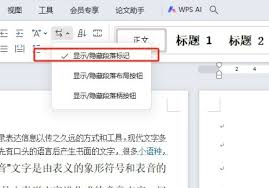
3. 在格式标记分类中,找到并取消“段落标记”的勾选。
4. 点击“确定”,设置生效,箭头将被隐藏。
1. 打开wps文档,将光标移动到文档中。
2. 按下键盘上的“ctrl+h”快捷键,打开“查找和替换”对话框。
3. 在“查找内容”框中,输入箭头符号或选择相应的编辑符号。例如,有时箭头符号可以用^l表示(不同版本的wps可能有所不同,请参考具体版本说明)。
4. 在“替换为”框中,选择“无”或留空。
5. 点击“全部替换”按钮,wps将自动替换所有找到的箭头符号。
1. 打开wps文档,点击左上角的“文件”菜单。
2. 在下拉菜单中,选择“选项”。
3. 在弹出的“选项”对话框中,选择“视图”选项卡。
4. 在“格式标记”分类中,找到并取消勾选与箭头相关的所有选项,如“段落标记”、“制表符”等。
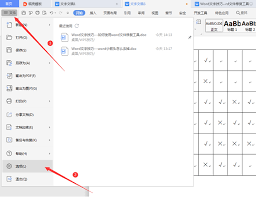
5. 点击“确定”按钮,设置生效,箭头将被去除。
在某些情况下,文档中的箭头可能是由特定格式或符号引起的。例如,如果箭头是由换行符导致的,可以尝试以下方法:
1. 打开“查找和替换”对话框(按下“ctrl+h”)。

2. 在“查找内容”框中输入^l(表示换行符)。
3. 在“替换为”框中输入^p(表示段落标记,即默认的拐弯回车键)。
4. 点击“全部替换”按钮,将换行符替换为段落标记,从而去除箭头。
通过以上几种方法,用户可以轻松去除wps文档中的小箭头,优化文档的排版和美观度。不同的方法适用于不同的场景和需求,用户可以根据自己的实际情况选择最适合的方法进行操作。